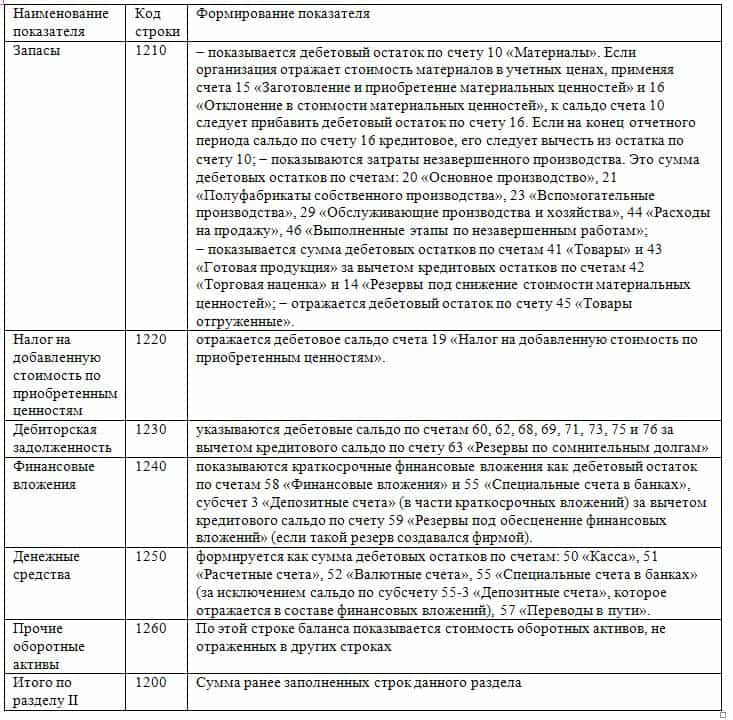Смартфон пишет мало памяти что делать. Решение проблемы: "Недостаточно места в памяти устройства". Google Play и его ошибки. Удаление обновлений и данных «Сервисы Google Play» и «Play Маркет»
Более чем десятилетнее использование сделало операционную систему Андроид самой популярной ОС для смартфонов и планшетов. Она действительно очень удобна в использовании на мобильных устройствах, так как занимает совсем небольшой объем памяти, обладает несложным интерфейсом и совместима со множеством удобных приложений.
Однако от некоторых недостатков разработчикам Android не удалось избавиться и по сей день. Наиболее часто встречающаяся проблема – отказ в установке приложений из-за якобы недостатка места в памяти устройства. Почему так происходит? Попытаемся разобраться, как следует поступать, чтобы все-таки установить необходимое приложение.
Если памяти в самом деле недостаточно
Все приложения, которые вы устанавливаете из Google Play , автоматически загружаются в собственную память устройства. Если попытка загрузки не удалась, и система сообщила, что для установки недостаточно памяти, следует проверить, каким объемом собственной свободной памяти вы на самом деле располагаете. Проще всего сделать это, открыв вкладку ОЗУ в «Диспетчере задач» . Если памяти в самом деле маловато, нажмите кнопку «Очистить память» — это поможет избавиться от явного «мусора».
Следующий этап очистки памяти – удаление приложений и файлов в ручном режиме. Для этого просмотрите:
- список приложений и игр, удалив те, которыми вы не пользуетесь или пользуетесь очень редко;
- список загруженных файлов в папке Download ;
- список временных файлов в папке Temp (эти можно удалять полностью);
- список СМСок и ММСок, оставив только те, которые содержат нужную информацию.
Просмотрите оставшиеся приложения и файлы и попытайтесь все, что возможно, перенести из собственной памяти на microSD карту. Если вы достаточно уверенно ориентируетесь в ОС Android и успели получить Root права, зайдите в директорию /data и почистите логи. Выполнив все вышеперечисленные операции, вы освободите достаточно места для установки нужного приложения.
Clean Master поможет содержать Андроид в чистоте
Регулярная тщательная очистка памяти вашего гаджета выполняется при помощи приложения Clean Master , которое вы без труда отыщете в Google Play . Программа полностью бесплатна и русифицирована, занимает очень мало места и устанавливается на все телефоны и планшеты с Android.
Приложение не только качественно очищает память от остатков временных файлов и другого «мусора», но и следит, чтобы очистка выполнялась регулярно, периодически напоминая о необходимости «пройтись пылесосом» по файлам вашего гаджета. Вкладка «Мусор» в Clean Master анализирует состояние памяти и запускает очистку, вкладка «Ускорение» оптимизирует работу телефона. При помощи «Менеджера приложений» можно удалять ненужные программы и игры, не оставляя загружающих память «хвостов».
Память очищена, но приложение все равно не устанавливается
Чаще всего причиной возникновения проблемы является переполненный кэш Google Service Framework или Google Play . На всякий случай почистите оба, для чего:
- откройте меню настроек;
- выберите вкладку Приложения;
- выберите Использование памяти;
- найдите в списке эти приложения и остановите их;
- удалите обновления и почистите кэш;
- перезагрузите гаджет.
Обычно эта операция помогает избавиться от недостатка памяти в 99% случаев.
А если не помогло?
Есть два способа радикального решения проблемы.
- При помощи утилит Folder Mount или Link2SD собственная память телефона объединяется с памятью microSD, становясь единым массивом. Для этого необходимо получить Root права, обычному пользователю эта операция недоступна. Кроме того, нужно помнить, что карта microSD после объединения фактически станет несъемной, поэтому имеет смысл установить перед объединением карту максимально допустимого объема.
- Сбросить настройки телефона, восстановив заводское состояние памяти. При этом, как известно, содержание памяти обнуляется, а все ранее загруженные файлы и приложения исчезают. Перед тем, как решиться на такой шаг, советуем сделать «бэкап» нужной информации на стационарный компьютер.
Пользователи планшетов и смартфонов на Android’е частенько понаставят кучу различных приложений, совершенно не следя при этом за свободной памятью аппарата. А зря. Ошибка «Недостаточно места в памяти устройства» поэтому очень частое явление. Поставил десяток-другой игр на внутреннюю память телефона и уже не удаётся поставить или обновить другие приложения. В любом, при появлении сообщения о том, что Андроиду недостаточно памяти, начните с того, что ещё раз проверьте сколько осталось свободного места под пользовательские данные в аппарате. Для этого откройте пункт меню Настройки>> Память >> Внутренняя память телефона .
Как освободить память в Android?!
Конечно, самый быстрый и простой способ очистки внутренней памяти планшета или телефона — это полный сброс к заводским параметрам (или как его ещё называют — WIPE). Но он очень кардинальный и прибегать к нему стоит только в крайнем случае. Сброс делается либо из меню Настройки -> Резервное копирование и сброс :
То же самое можно сделать и из recovery-меню (ClockWorkMod Recovery). Чтобы в него попасть — выключаем телефон. Затем нажимаем кнопку громкости вниз и, держа её, зажимаем кнопку включения. Держим её пока не появиться меню.
После этого, находим пункт Wipe data / Factory Reset, выбираем его и перезагружаем свой планшет или телефон.
Если же польностью очищать память аппарата не хотите и ставить всё заново Вам лениво — что ж, тогда будем убирать лишнее.
Для начала зайдите в раздел Настройки — > Приложения и внимательно анализируем — какие из установленных Вами до этого программ уже не нужны или не используются.
Смело удаляем пройденные игры и неиспользуемые приложения. Главное внимательно следите и не удалите что-нибудь нужное.
А у нужных, но редко используемых программ можно удалить и данные:
Очень большие программы можно попробовать перенести из внутренней памяти на карту:
Для этого надо нажать кнопку «Переместить на SD-карту». Кстати, для этих целей можно воспользоваться специальной программой. Яркий пример — App 2 SD.
Таким образом Вы можете освободить от 50 до нескольких сотен мегабайт, что позволит установить приложение, а ошибка «Недостаточно места в памяти устройства» ещё некоторое время не будет Вас тревожить.

Вам не терпится запустить новое приложение, и с сияющими глазами вы приступаете к его установке на планшет. Нетерпение превращается в гнев, когда на экране устройства появляется сообщение «недостаточно свободной памяти». Давайте разберемся, куда она делась и как увеличить ее объем на планшете.
«Родная» память
Каков объем встроенной памяти на вашем планшете? Продвинутые пользователи готовы заплатить за «гектары» дополнительно, потому что знают, чем оборачивается их дефицит. Остальные не считают параметр настолько важным, чтобы за него переплачивать. Половину памяти ОС планшета расходует на хранение системных файлов, на развлечения – остатки.
Выход: купите съемный носитель информации. Устройство поддерживает карточки вроде MicroSDобъемом до 64 Гб. Установите утилиту для перемещения файлов на карту памяти – это оградит системные ресурсы от заполнения другими программами.
Вы не загружали объемных приложений, встроенной памяти целых 16 Гб, а система все равно ругается, что на планшете недостаточно памяти? Одно из свойств Android заключается в сворачивании программ вместо их закрытия. После закрытия приложения продолжают работать в фоновом режиме. В результате для загрузки новой игрушки нужно больше места. Вы удаляете фото, фильмы, другие нужные файлы, а система продолжает возмущаться из-за нехватки оперативной памяти.
Чтобы закрыть ненужные приложения, используйте специальные программы – таск-киллеры (дословно: убийцы заданий). Они помогут упорядочить файлы «на борту» и освободить место для новых. Кроме того, загляните в папки Tempи Data, очистите кэш, и до 2 Гб памяти точно освободится.
Что случилось с картой памяти
За выгрузкой ненужных программ вы следите, карта памяти установлена, а на экране планшета появляется то же сообщение. Значит, устройство не читает карту памяти. Иногда достаточно выключить планшет, вынуть карту, затем вставить заново и включить планшет. Если карта не обнаружилась, проверьте, работает ли она в телефоне, в компьютере, отформатируйте ее, предварительно скопировав важные файлы. Неисправную карту не увидит ни одно устройство.
Если с картой все в порядке, и на ней пустуют гигабайты свободной памяти, значит, приложения устанавливаются в память планшета. С помощью программ переместите файлы на внешний съемный носитель, и впредь устанавливайте только на него.
В этой инструкции - о том, что делать, если при запуске какой-либо программы вы видите сообщение Windows 10, Windows 7 или 8 (или 8.1) о том, что системе недостаточно виртуальной или просто памяти и «Чтобы освободить память для нормальной работы программ, сохраните файлы, а затем закройте или перезапустите все открытые программы».

Для того, чтобы исправить данную ошибку, прежде всего, следует разобраться, чем она вызвана. Вот некоторые возможные варианты:
- Вы открыли очень много всего, в результате чего возникла проблема с тем, что на компьютере недостаточно памяти - как исправить эту ситуацию я рассматривать не будет, так как тут все ясно: закройте то, что не нужно.
- У вас действительно мало оперативной памяти (2 Гб и меньше. Для некоторых ресурсоемких задач может быть мало и 4 Гб RAM).
- Жесткий диск заполнен под завязку, соответственно на нем не остается достаточного места для виртуальной памяти при автоматической настройке размера файла подкачки.
- Вы самостоятельно (или с помощью какой-то программы оптимизации) настраивали размер файла подкачки (или отключили его) и он оказался недостаточным для нормальной работы программ.
- Какая-то отдельная программа, вредоносная или нет, вызывает утечку памяти (постепенно начинает использовать всю доступную память).
- Проблемы с самой программой, которая вызывает появление ошибки «недостаточно памяти» или «недостаточно виртуальной памяти».
Если не ошибаюсь, пять описанных вариантов являются наиболее распространенными причинами ошибки.
Как исправить ошибки, связанные с нехваткой памяти в Windows 7, 8 и 8.1
А теперь, по порядку, о том, как исправить ошибку в каждом из перечисленных случаев.
Мало RAM
Если на вашем компьютере небольшое количество оперативной памяти, то имеет смысл задуматься о покупке дополнительных модулей RAM. Память сейчас не дорогая. С другой стороны, если у вас совсем старый компьютер (и память старого образца), и вы подумываете о скором приобретении нового, апгрейд может быть и неоправданным - проще временно смириться с тем, что не все программы запускаются.

О том, как самостоятельно узнать какая память нужна и сделать апгрейд я писал в статье - в общем-то, все описанное там применимо и к настольному ПК.
Мало места на жестком диске
Несмотря на то, что объемы сегодняшних HDD внушительны, самому нередко приходилось видеть, что у пользователя из терабайта свободен 1 гигабайт или около того - подобное вызывает не только ошибку «недостаточно памяти», но и приводит к серьезным тормозам при работе. Не стоит доводить до этого.
Об очистке диска я писал в нескольких статьях:
Ну и главный совет - не стоит хранить множество фильмов и другого медиа, которое вы не будете слушать и смотреть, игр, в которые больше не станете играть и аналогичных вещей.
Настройка файла подкачки Windowsпривела к появлению ошибки
Если вы самостоятельно настраивали параметры файла подкачки Windows, то есть вероятность, что именно эти изменения привели к появлению ошибки. Возможно, вы даже не делали этого вручную, а постаралась какая-то программа, предназначенная для оптимизации быстродействия Windows. В таком случае, вам, возможно, следует увеличить файл подкачки или включить его (если он был отключен). Некоторые старые программы вообще не запустятся с отключенной виртуальной памятью и всегда будут писать о ее нехватке.

Утечка памяти или что делать, если отдельная программа забирает всю свободную RAM
Случается, что какой-то отдельный процесс или программа начинает интенсивно использовать оперативную память - это может быть вызвано ошибкой в самой программе, вредоносным характером ее действий или каким-либо сбоем.
Определить, нет ли такого процесса можно с помощью диспетчера задач. Для его запуска в Windows 7 нажмите клавиши Ctrl + Alt + Del и выберите диспетчер задач в меню, а в Windows 8 и 8.1 нажмите клавиши Win (клавиша с эмблемой) + X и выберите «Диспетчер задач».

В диспетчере задач Windows 7 откройте вкладку «Процессы» и отсортируйте по столбцу «Память» (нужно кликнуть по имени столбца). Для Windows 8.1 и 8 воспользуйтесь для этого вкладкой «Подробности», которая дает наглядное представление обо всех процессах, запущенных на компьютере. Их также можно отсортировать по количеству используемой оперативной и виртуальной памяти.

Если вы видите, что какая-то программа или процесс использует большое количество RAM (большое - это сотни мегабайт, при условии, что это не редактор фото, видео или что-то ресурсоемкое), то стоит разобраться, почему так происходит.
Если это нужная программа : повышенное использование памяти может быть вызвано как обычной работой приложения, например, при автоматическом обновлении, или операциях, для которых программа и предназначена, так и сбоями в ней. Если вы видите, что программа все время использует странно большое количество ресурсов, попробуйте переустановить ее, а если это не помогло - поискать в Интернете описание проблемы применительно к конкретному ПО.
Если это неизвестный процесс : возможно, это что-то вредоносное и стоит проверить компьютер на вирусы, есть также вариант, что это сбой какого-либо системного процесса. Рекомендую поиск в Интернете по имени этого процесса, для того, чтобы разобраться в том, что это и что с этим делать - скорее всего, вы не единственный пользователь, у кого возникла такая проблема.
В заключение
Помимо описанных вариантов, есть еще один: ошибку вызывает именно экземпляр программы, которую вы пытаетесь запустить. Имеет смысл попробовать загрузить ее из другого источника или почитать официальные форумы поддержки этого программного обеспечения, там тоже могут быть описаны варианты решения проблем с недостаточностью памяти.
Сообщение о том, что недостаточно места в памяти, может появиться совершенно неожиданно. Казалось бы, места много, а новую игру или приложение установить не удается. Что делать? В первую очередь, проверить, сколько места осталось. Для этого в настройках аппарата есть кнопка «Память» .
Смотреть следует именно внутреннюю память устройства без учета дополнительных носителей – карт памяти. Дело в том, что даже при наличии работающей карты памяти установка приложений автоматически производится все равно в память устройства. Поэтому такая проверка лишней не будет.
Освободить место в памяти телефона
Если память телефона действительно заполнена, то можно попробовать перенести часть приложений на карту памяти. Однако не все версии Андроид поддерживают такую операцию.
Обратите внимание на те фотографии, документы, видео, которые хранятся . Они могут занимать немало места. При необходимости их можно также перенести на карту памяти, в облачные сервисы или на стационарный компьютер.
Если же указанные методы не работают, придется удалить неиспользуемые приложения, чтобы освободить место для установки новых. Обратите внимание, что разные приложения имеют разный «вес», который можно узнать в диспетчере приложений. И имеет смысл удалять, в первую очередь, самые объемные. Например, Скайп, который при установке кажется совсем небольшим, по мере использования может «разрастись» до огромных размеров.
Как освободить место, если предустановленные программы невозможно удалить?
Почти каждая модель смартфона имеет предустановленные производителем программы, которые пользователю не нужны. Проблема в том, что удалить такие программы невозможно обычными способами.
Но освободить значительную часть занимаемого ими места несложно. Достаточно в диспетчере приложений удалить из этих программ все установленные обновления и запретить им впредь обновляться, убрав в Play Маркете с этих приложений галочку «Автоматическое обновление» .
Системный мусор: найти и обезвредить
Системный мусор – это установочные файлы и сохраненные данные давно удаленных приложений, пустые папки, временные файлы, которые устройство продолжает хранить. Найти их вручную сложно, да и незачем, ведь для этой цели разработаны специальные программы.
Заходите в Play Маркет и вводите в поиске, например, «очистка памяти» . Выбираете приложение небольшого размера с хорошим рейтингом. Обычно такие утилиты занимают совсем немного места, в отличие от игр, так что с их установкой проблем не возникает.
Запустив очистку памяти при помощи такого приложения, вы разом избавитесь от кучи ненужного в памяти вашего устройства, освободив таким образом место для того, что хотелось установить.
Если памяти на самом деле достаточно
Опытные пользователи знают, что иногда свободного места на самом деле вполне достаточно. Однако приложения отказываются устанавливаться. И виной тому – кэш приложения Play Маркет. Чаще всего такая ситуация возникает, если часто устанавливать и удалять много разных игр, приложений.
Чтобы решить проблему, надо зайти в Диспетчер приложений в настройках телефона. Там найти «Сервисы Google Play» и нажать кнопку «Очистить кэш» . Часто именно таким способом удается победить «упрямый Андроид», который не желает видеть, что памяти на телефоне хватает.
Если ни один из описанных способов не помогает, можно пойти на крайние меры – сделать сброс на заводские настройки, предварительно сохранив все важные данные на отдельном носителе. Так телефон вернется к исходному состоянию – и вы сможете снова установить нужные программы.